ما هو النمط الذي يفتح جميع الهواتف؟
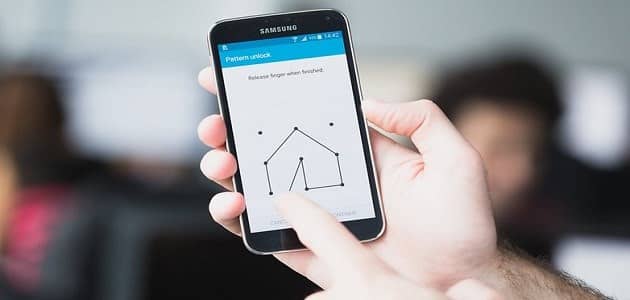
ما هو النمط الذي يفتح جميع الهواتف؟، غالبًا ما يجب قفل النمط الذي يفتح جميع الهواتف المحمولة بنمط محدد أو رمز مرور، السبب الرئيسي لذلك هو أن الأطفال أو المتطفلين غير قادرين على عرض رسائلنا أو صورنا أو بيانات مهمة أخرى، ولكن في بعض الأحيان ننسى هذا النمط أو رمز المرور ولا يمكننا فتح الهاتف.
محتويات المقال
فك قفل الشاشة عند نسيانه
- هناك العديد من الطرق لحماية هاتفك المحمول أو جهازك اللوحي بكلمة مرور في نظام Android.
- هناك عدة طرق يمكنك من خلالها قفل شاشة الهاتف المحمول أو الجهاز اللوحي على نظام Android (وهذا يختلف من جهاز لآخر أو من شركة إلى أخرى …)
- نجد طرقًا مختلفة، على سبيل المثال قفل برسالة صوتية وقفل بوظائف الصور الخاصة بك كلمة مرور تتكون من أحرف وأرقام، وكلمة مرور تتكون من 4 أرقام، ومستشعر بصمة الإصبع، وشيما أو نمط، وآخرها حساس العين.
- كل هذه الطرق لحماية هاتفك الخلوي يمكن أن تؤدي في يوم من الأيام إلى مشكلة لأنك نسيت كلمة المرور أو حاول شخص آخر استخدام هاتفك دون إذنك المسبق.
- للأسف، يؤدي هذا إلى إيقاف تشغيل الهاتف وهناك مشكلة تؤدي إلى استخدامك للهاتف.
- لكن لا تقلل من شأننا هنا لحل هذه المشكلة مع حلول مختلفة.
- لذا خذ ما يناسبك وفي وقت قصير فقط سوف تحل هذه المشكلة الصعبة، بالإضافة إلى النصيحة بعدم نسيان كلمة المرور في المستقبل.
الدخول إلى حساب جوجل
- اتبع الخطوات أدناه للحصول على أفضل وأسهل لاستعادة قفل هاتفك النقال:
- قم بتسجيل الدخول إلى جهاز الكمبيوتر الخاص بك طالما قمت بتسجيل الدخول مسبقًا إلى حساب Google على هاتفك الخاص.
- افتح حساب جوجل الخاص بك على الكمبيوتر.
- افتح (مدير جهاز Android) وقم بتغيير القفل، سواء كان نمطًا أو رمزًا سريًا ومع ذلك، يجب أن يكون الهاتف متصلاً بالإنترنت.
الرمز السري الاحتياطي
هي الطريقة المعتادة وهي كما يلي:
- كرر محاولة فتح النمط أو الرمز أكثر من خمس مرات حتى تظهر الرسالة “حاول مرة أخرى خلال 30 ثانية”.
- هذا يعني أن المحاولة تتكرر بعد 30 ثانية.
- ثم انقر على “نسيت النمط” أو استخدم رمز PIN إذا قمت بتنشيطه باستخدام BACKUP PIN
- بعد اختيار FORGET PATTERN، سيُطلب منك إدخال معلومات حسابك على Google في هاتفك باستخدام رمز مرور.
- بعد هذه الخطوة، تستطيع رسم أي نمط أخر لدخول الهاتف.
- في إصدارات أخرى، يمكن إعطاؤك رمزًا لإلغاء قفل هاتفك في حالة إدخال معلومات الحساب.
- تعمل هذه الطريقة مع مستخدمي كتكات 4.4 وأقل.
طريقة القفل الذكي
- لا يتم استخدام هذه الطريقة على نطاق واسع، وهي مجموعة مختارة من بعض المناطق حيث تتم ازالة الحماية من الهاتف فورًا عند الوصول إليها.
- ومع ذلك، لا تستخدم هذه الميزة على نطاق واسع إذا كنت قد قمت مسبقًا بهذه الوظيفة، فما عليك سوى الانتقال إلى الموقع الذي حددته لإلغاء القفل التلقائي.
استخدام ميزة “Find My Mobile” على هاتف سامسونغ
- تحتوي جميع أجهزة Samsung على ميزة Find My Mobile التي تسمح لك بتجاوز نمط شاشة قفل Samsung أو كلمة المرور أو رمز المرور أو بصمة الإصبع من خلال القيام بما يلي:
- أولاً، قم بإعداد حساب Samsung الخاص بك وقم بتسجيل الدخول.
- اضغط فوق “قفل الشاشة”
- يجب عليك الآن إدخال رقم التعريف الشخصي الجديد في الحقل الأول.
- انقر فوق الزر “القفل”.
- في غضون بضع دقائق، سيتغير قفل الشاشة من كلمة مرور إلى رمز مرور حتى تتمكن من إلغاء قفل الجهاز.
استخدام مدير جهاز أندرويد لتجاوز كلمة مرور سامسونغ
- لتجاوز شاشة قفل Samsung باستخدام مدير جهاز Android، تحتاج إلى التأكد من تمكين مدير جهاز Android على جهازك.
- انتقل إلى com / android / device manager على جهاز كمبيوتر شخصي أو هاتف ذكي آخر.
- عليك تسجّيل الدخول بواسطة حساب جوجل الذي يتم استخدامه على الجهاز المقفل.
- يجب تحديد الجهاز الذي تريد إلغاء قفله باستخدام واجهة ADM.
- انقر فوق خيار “القفل”.
- هنا عليك بإدخال كلمة مرور ورسالة الاسترداد غير مطلوبة.
- حدد “قفل” مرة أخرى.
- إذا كانت العملية ناجحة، فسترى تأكيدًا أدناه بأزرار “Ring” و “Lock” و “Delete”.
- يجب أن ترى الآن حقل كلمة المرور على هاتفك حيث يمكنك إدخال كلمة مرور جديدة، وسيتم إلغاء قفل هاتفك.
- عليك الآن بالانتقال إلى إعدادات قفل الشاشة في جهازك وتقوم بتعطيل كلمة المرور المؤقتة.
فتح الرقم السري بواسطة الريكفري
- تعمل هذه الطريقة فقط إذا كان هاتفك يدعم بطاقات الذاكرة الخارجية.
- قم أولاً بتنزيل تطبيق Aroma File Manager.
- الآن قم بنسخ تطبيق العبير إلى بطاقة ذاكرة خارجية لديك وأدخله في هاتف Android الخاص بك، والذي تم قفله برقم كلمة مرور.
- الآن أوقف تشغيل هاتفك وانتقل إلى وضع الاسترداد الرسمي.
- للقيام بذلك، اضغط مع الاستمرار على زر مستوى الصوت ومفتاح التشغيل لبضع ثوانٍ لوضع الهاتف في وضع الاسترداد.
- بعد الاستعادة، استخدم عنصر التحكم في مستوى الصوت للانتقال إلى “تثبيت Zip من بطاقة SD” بالنقر على زر “تشغيل / إيقاف”.
- الآن حدد ملف Aroma File Manager الذي تم تنزيله مسبقًا.
- بعد اكتمال التثبيت، سيتم فتح Aroma File Manager الآن في وضع الاسترداد.
- الآن حدد “نشر جميع الأجهزة تلقائيًا عند بدء التشغيل” في إعدادات التطبيق.
- عُد الآن إلى شاشة التطبيق الرئيسية، وانتقل إلى مجلد البيانات> مجلد النظام وابحث عن ملف باسم Key أو gesture. Key من النمط أو كلمة مرور القفل.
- عند العثور على أحد هذه الملفات، اضغط مع الاستمرار على الملف واحذفه.
- عد الآن إلى وضع الاسترداد وأعد تشغيل الهاتف.
- يمكنك الآن إنشاء كلمة مرور جديدة أو حتى تغيير نموذج الرسم، نظرًا لأنك قمت بحذف جميع الملفات التي تنتمي إلى كلمة المرور القديمة.
- سيتم إلغاء قفل هاتفك كالمعتاد بدون كلمة مرور.
إعادة ضبط المصنع (حذف كامل للبيانات)
- عادة ما لا تكون هذه الطريقة شائعة لدى المستخدمين.
- ومع ذلك، يمكنك تجربتها إذا لم يتم تنفيذ الطرق المذكورة أعلاه كما هو مطلوب.
- تذكر أنه بهذه الطريقة ستفقد جميع بيانات هاتفك.
- لذا اتبع الإرشادات أدناه:
- قم بإيقاف تشغيل الهاتف تمامًا، واضغط مع الاستمرار على مفتاح الصوت، وقم بتشغيله في وقت واحد لبضع ثوان حتى يرد الهاتف في وضع Fastboot.
- الآن استخدم عناصر التحكم من خلال استخدام أزرار الصوت لتحديد وضع الاسترداد باستخدام زر الباور.
- الآن اضغط لفترة طويلة على التحكم في مستوى الصوت مع مفتاح الطاقة لفتح وضع الاسترداد.
- في وضع الاسترداد الرسمي، استخدم أزرار التحكم في مستوى الصوت لتحديد خيار مسح البيانات Wipe data/factory reset واستخدام زر Power.
- أعد تشغيل هاتفك بعد اكتمال العملية ولن يطلب هاتفك كلمة مرور أو نمط.
تخطي رسمة النمط باستخدام ADB
- هذه الطريقة معقدة بعض الشيء، لذا ركز على كل الخطوات.
- ضع في اعتبارك أن هذه الطريقة تعمل فقط إذا تم تمكين خيارات المبرمج على هاتفك.
- وأنك قد قمت مسبقًا بتنشيط وضع تصحيح أخطاء USB على هاتف Android الخاص بك ومنح جهاز الكمبيوتر أذونات ADB مسبقًا.
- إذا كانت المتطلبات المطلوبة في الموضع الأول المتاح، فتابع الشرح.
- قم بتوصيل هاتفك المقفل بالكمبيوتر باستخدام كلمة مرور باستخدام كبل USB.
- انتقل الآن إلى مسار مجلد تثبيت ADB على جهاز الكمبيوتر وافتح نافذة أوامر CMD.
- يمكنك فتح نافذة الأوامر بالضغط لفترة طويلة على مفتاح Shift، ثم النقر بزر الماوس الأيمن في ملف ADB وتحديد فتح نافذة الأوامر هنا.
- انتقل الآن إلى وضع Fastboot مع الشرح في الطريقة السابقة وأدخل الأمر التالي:
- ADB shell rm /data/system/gesture. Key
- أعد تشغيل هاتفك الآن وستجد أنه قد تم حذف رمز PIN أو النمط.
طريقة لفك رمز الهاتف من جهاز آخر
- أولاً يجب عليك الاتصال بهاتفك باستخدام هاتف آخر.
- رد على المكالمة واضغط على زر العودة دون فصل.
- يمكن الوصول إلى جهازك.
- انتقل إلى إعدادات الأمان، وقم بإزالة PIN أو النمط.
- للقيام بذلك، يجب إدخال رمز المرور الحالي.
طريقة الإقلاع في الوضع الآمن
- إذا كنت تستخدم تطبيق قفل شاشة خارجيًا وتريد تجاوز شاشة قفل Samsung، فعليك القيام بما يلي:
- افتح قائمة التشغيل من شاشة القفل واضغط مع الاستمرار على “إيقاف”.
- إذا كنت ترغب في العمل في الوضع الآمن، يتم عرض رسالة اضغط على مفتاح OK.
- بمجرد اكتمال العملية، يتم تعطيل قفل الشاشة الخارجي مؤقتًا.
- قم بعملية إلغاء تثبيت شاشة القفل الخارجية أو أعد ضبط المعلومات.
- أعد تشغيل الجهاز خارج الوضع الآمن.
- في هذه الخطوة تم إزالة قفل الشاشة.
طريقة فتح هاتف هواوي بدون فورمات
- تحتاج إلى تنزيل Dr Fone على جهاز الكمبيوتر الخاص بك.
- قم بتوصيل الهاتف بالكمبيوتر باستخدام اتصال USB.
- افتح البرنامج قم باختيار والغاء قفل الشاشة باستخدام الأمر “Unlock”.
- ثم اضغط على زر البداية.
نصائح لتذكر كلمة السر
- يجب عليك اتباع بعض التعليمات لمنعك من نسيان كلمة المرور الخاصة بهاتفك.
- احتفظ بكلمة المرور في مكان آمن، على سبيل المثال على ورقة والاحتفاظ بها في مكان محدد.
- تأكد من اختيار كلمة مرور بسيطة يمكنك تذكرها.
وها نحن في نهاية المقال ما هو النمط الذي يفتح جميع الهواتف؟، بعد أن تم توضيح جميع المعلومات حول الطرق الرئيسية المختلفة فيما يتعلق بالنمط وكيفية فتح جميع الهواتف المحمولة.